我從在線站點上獲得了許多MKV文件。 但是我發現這些MKV文件的某些字幕與視頻不同步。 擁有字幕真的很頭疼。 有什麼好方法可以從MKV中刪除字幕?” –詹尼斯
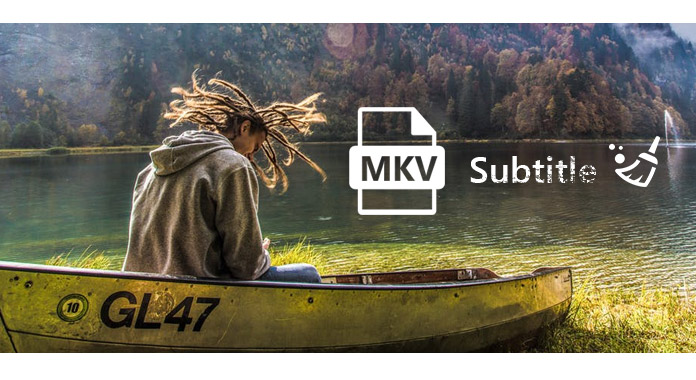
如果您也遇到與詹妮斯相同的問題,那麼現在您來對地方了。 與視頻不同步的字幕會帶您進入 從視頻中提取字幕。 本教程將指導您從MKV刪除字幕的最簡單方法。
要從MKV中提取字幕,您需要一個工具來幫助您, 視頻轉換大師,這是MKV,MP4和其他視頻文件中的字幕提取器。
容易吧? 從視頻中刪除不同步的字幕後,您還可以 下載字幕 正確地從某些在線站點獲取您的MKV文件,然後通過單擊綠色加號按鈕使用Video Converter Ultimate將其添加到視頻文件中 ![]() 從子選項。
從子選項。
如果您只是不喜歡該字幕,並且認為帶有文字的字幕會干擾您在此MKV文件上的觀看,或者該字幕是硬編碼,並且無法使用該軟件提取,則可以使用裁切功能通過以下方式刪除該部分: MKV文件中的字幕。
步驟 1 仍在計算機上運行Video Converter Ultimate。
步驟 2 打開MKV文件,單擊“編輯”>“旋轉並裁剪”開始裁剪視頻。
步驟 3 拖動幀或設置裁切區域大小值以從視頻中剝離帶有字幕的部分。 單擊“確定”>關閉窗口>“全部轉換”開始裁剪MKV文件。
這樣,您也可以從MKV文件中刪除字幕。 但是,如果您不介意電影的視覺效果,它也可能從整個動作中提取某些部分。
到目前為止,這裡已共享了三步指南中的兩種方法來幫助您從MKV中刪除字幕。 您可以根據需要選擇首選方法。
如果您正在Apple TV上觀看電影,但不想看到字幕,只需閱讀這篇文章即可: 開啟Apple TV字幕.
您知道,一切都是相對的,有時我們需要查找和下載某些視頻的字幕,那麼我們該怎麼辦? 您可以 下載字幕 和 為MP4添加字幕 或使用相同軟件的其他視頻格式。 步驟非常簡單,我們還為您提供詳細信息,以使您輕鬆完成此任務。